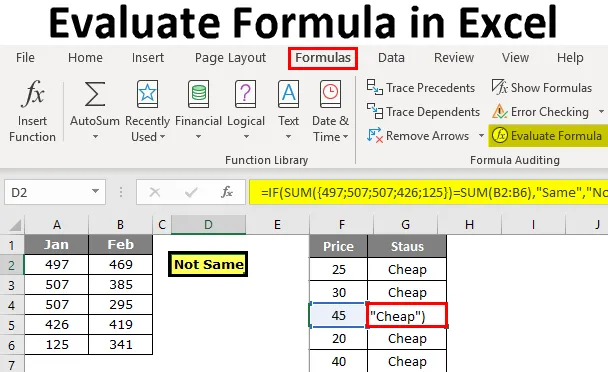
Процените формулу у Екцелу (Садржај)
- Процените формулу у Екцелу
- Како се користи Еквалуате Формула користећи Ф9 Кеи у Екцелу?
Процените формулу у Екцелу
Када покушате да решите сложене проблеме у екцелу, можда ћемо успети већину времена. Када смо одлучили да претражимо на интернету, можда ћемо добити решење које је спремно, али то је тешко разумети због угнијежђених формула које су користили.
Добра ствар је што смо добили решење које смо желели, али неразумевање формуле није добар знак, јер у будућности, ако желимо изменити или променити референце формуле, морамо знати како формула делује.
Дакле, у таквим је ситуацијама важно разумети формулу, па да бисмо разумели формулу можемо да користимо алатку „Оцените формулу“ у екцелу. У овом чланку ћемо вас провести кроз поступак евалуације формуле.
Како се користи Еквалуате Формула користећи Ф9 Кеи у Екцелу?
Као што сам рекао да разумемо велике формуле, прво морамо да разумемо делове формуле корак по корак, а то се назива проценом формуле или уклањањем грешака.
За пример погледајте доњу формулу за овај пример.

Ако не знате ништа из формуле, можемо проценити део по део притиском на тастер Ф9.
Ф9 тастер користи се за брзу процену и уклањање погрешака формуле за разумевање и ефикасан рад са екцелом. Помоћу овог Ф9 тастера можемо проценити само део формуле, замењујући стварну формулу са резултатом формуле.
Овде можете преузети овај Евалуате предложак формуле Екцел овде - Оцените предложак Формуле ЕкцелПример # 1
У горњем примеру смо применили логички тест тј. А2> 40. На основу логичког теста анализирамо стање цена. Ако је цена> 40, резултат нам је потребан као "скуп" или је резултат потребан као "јефтин". Дакле, ИФ увјет тестира логички тест и враћа „Цостли“ ако је логички тест ТРУЕ или ако је логички тест ФАЛСЕ, он ће вратити „Цхеап“.
У ћелији Б2 добили смо резултат као „Јефтино“, да бисмо разумели како смо добили овај резултат омогућава процену логичког дела формуле.
У формули трака бира само логички тестни део формуле.
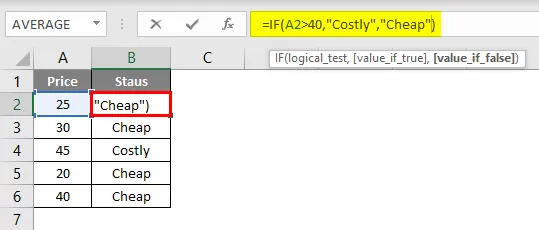
Једном када је изабран логички тестни део, притисните тастер Ф9 и погледајте какав је резултат.
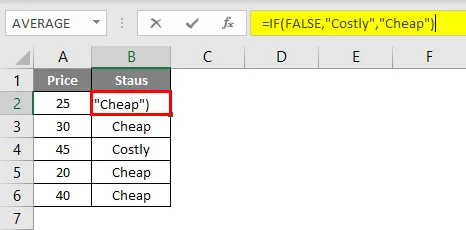
Каже "ФАЛСЕ", јер у А2 ћелијској цени цена није> 40, па је логичан тест ФАЛСЕ. Пошто је логични тест ФАЛСЕ, резултат смо добили као "Јефтино".
Сада идите на ћелију Б4 где имамо резултат „Јефтино“. У тој ћелији изаберите логички тестни део и притисните тастер Ф9.
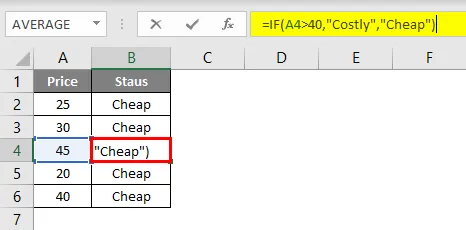
Сада притисните тастер Ф9 да бисте видели резултат логичког теста.
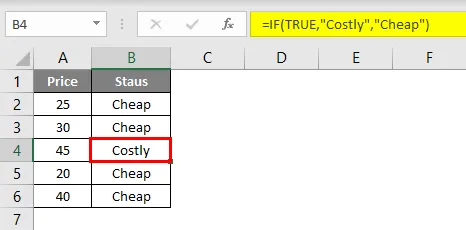
Логични резултат теста је ТРУЕ. Пошто смо резултат применили као „скупо“ за ТРУЕ део, исти резултат смо добили и у Б4 ћелији, јер је цена А4 ћелије> 40.
Али када је реч о ћелији Б6, добили смо резултат као Јефтини, иако је цена 40, то је зато што смо применили логички тест као> 40 а не> = 40.
Пример бр. 2
Сада погледајте још један пример процене формуле. Погледајте доле наведене податке.
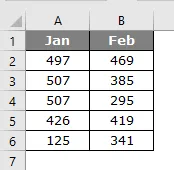
У доњој табели треба да проверимо да ли је укупан број јануара једнак укупном фебруару. Ако су оба зброја једнака, резултат би требао бити „Исти“ или „Не једнак“.
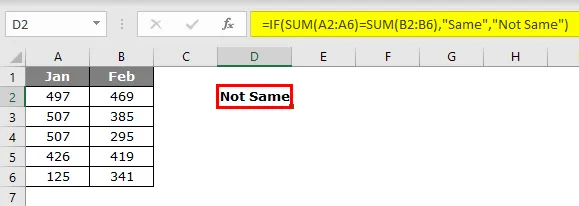
Применио сам формулу као доле.
= АКО (СУМ (А2: А6) = СУМ (Б2: Б6), "Исто", "Није исто")
Применио сам две функције СУМ да добијем укупан јануар и фебруар. Одаберите обје једначине СУМ функције у формули.
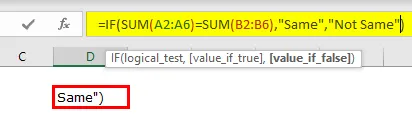
Притисните тастер Ф9 и погледајте какав је резултат.
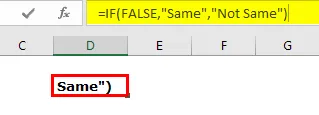
Резултат смо добили као СЛОБОДАН, јер је укупан број јануара једнак укупном броју фебруара. Како знате да Јан укупан није једнак укупном фебруару ???
Да бисте проверили само Јан тотал, одаберите само прву функцију СУМ и притисните тастер Ф9.
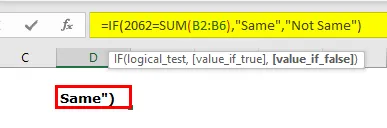
Дакле, Јан је 2062, слично је, процените и за фебруар укупно.
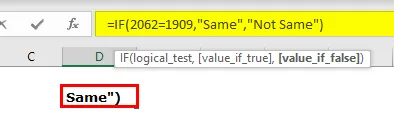
Вељача фебруара је 1909, па је логични тест ФАЛСЕ и резултат је „Није исто“.
Да бисте видели које су вредности СУМ функција узимајући у обзир одабир само дела опсега ћелије у функцији СУМ.
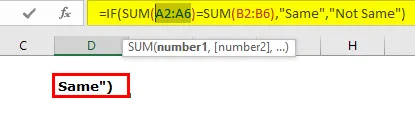
Сада притисните тастер Ф9 и требали бисмо видети све вредности из ћелија А2 до А6.
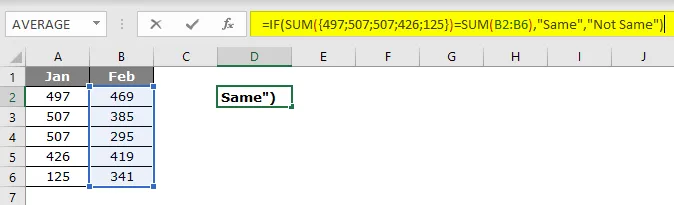
Оцените карактеристику формуле
Још један начин оцењивања формуле је коришћење уграђене функције екцела „Оцени формулу“. Ова опција је доступна са екцелом на картици ФОРМУЛА.
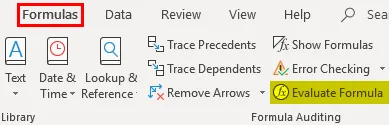
Да бисте користили ову функцију, одаберите ћелију формуле коју желимо да проценимо и кликните на ову карактеристику.
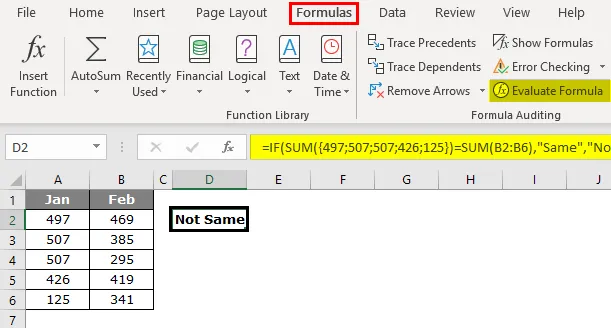
Чим кликнемо на ово дугме добићемо доњи прозор.

Сада кликните на „ Оцени “ и процениће подвучени део.
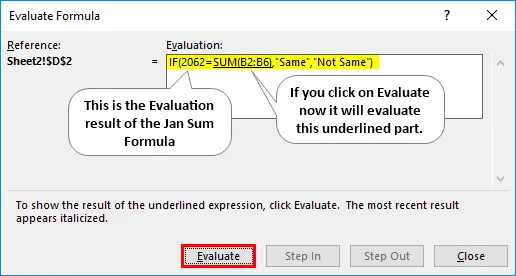
Кликните на Евалуате да бисте оценили другу функцију СУМ.

Сада су обе једнаџбе одабране истовремено, кликните на Евалуате и показаће да ли је логички тест ТРУЕ или ФАЛСЕ.
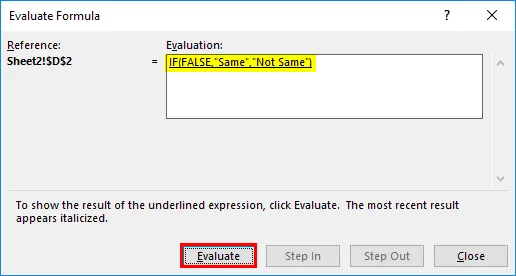
Сада је одабрана цела формула, па кликните на Евалуате последњи пут када ће се показати коначни резултат.
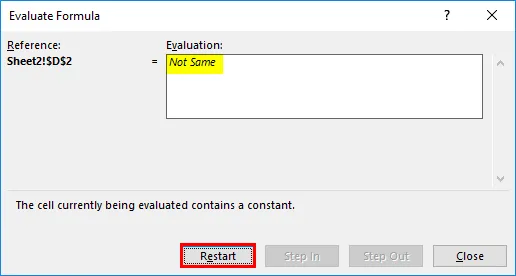
Дакле, резултат је „Није исто“, јер укупан број јануара није једнак укупном броју фебруара.
Ствари које треба запамтити
Морамо бити обазриви на Ф9 тастер, јер када оцењујемо формулу, требали бисмо само проценити и притиснути тастер Есц, иначе ће се заменити израчунатим резултатима. На пример, у горњем примеру смо проценили све вредности ћелије.
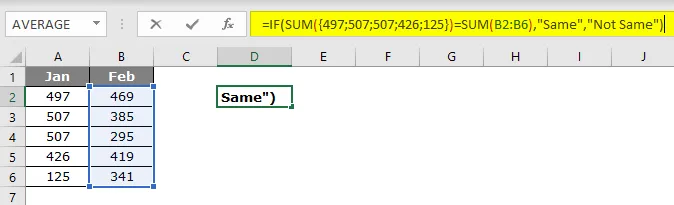
Сад ако притиснем тастер ентер, добићемо формулу каква је.
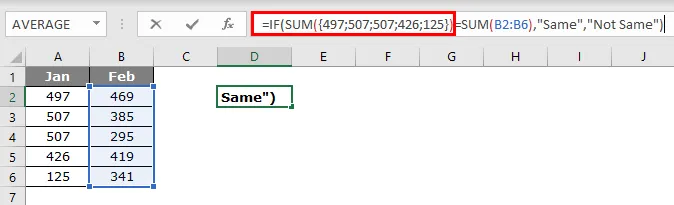
Дакле, у овом аспекту Ф9 кључа, морамо бити опрезни. Једном када формула буде замењена израчунатим вредностима или вредностима ћелије, она више није динамичка формула, тако да је ово једно подручје на које морамо бити опрезни приликом уклањања грешака формуле.
Препоручени чланак
Ово је водич за процену формуле у Екцелу. Овдје смо расправљали о томе како користити Евалуате Формулу користећи Ф9 Кеи у Екцел-у заједно са практичним примјерима и довнлоад-ом Екцел предлошка. Можете и да прођете кроз друге наше предложене чланке -
- Није једнак Екцелу
- Екцел логички тест
- Основне Екцел формуле
- ЛООКУП Формула у Екцелу